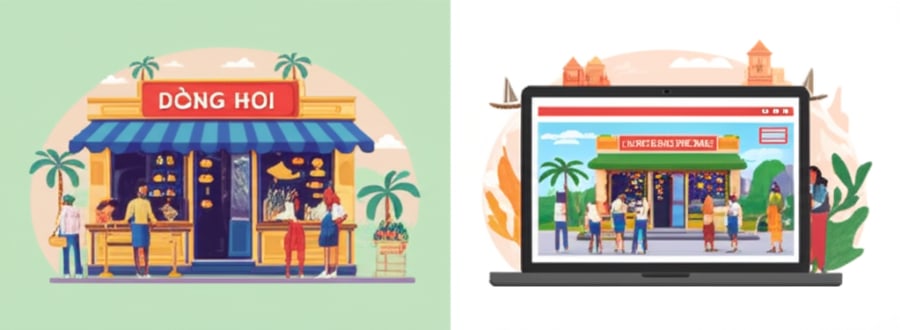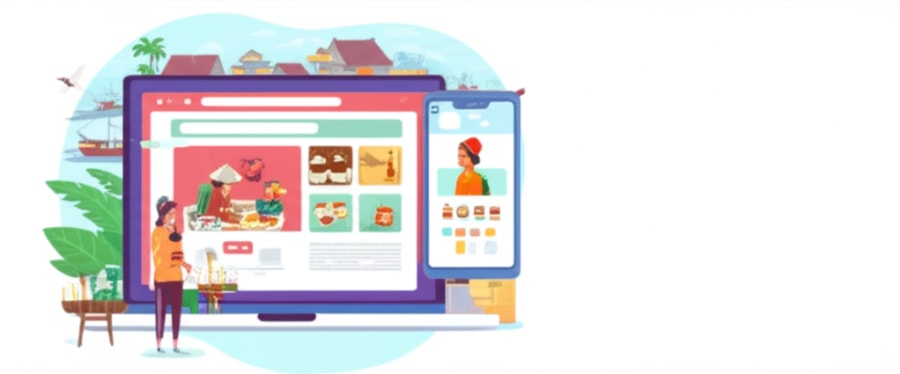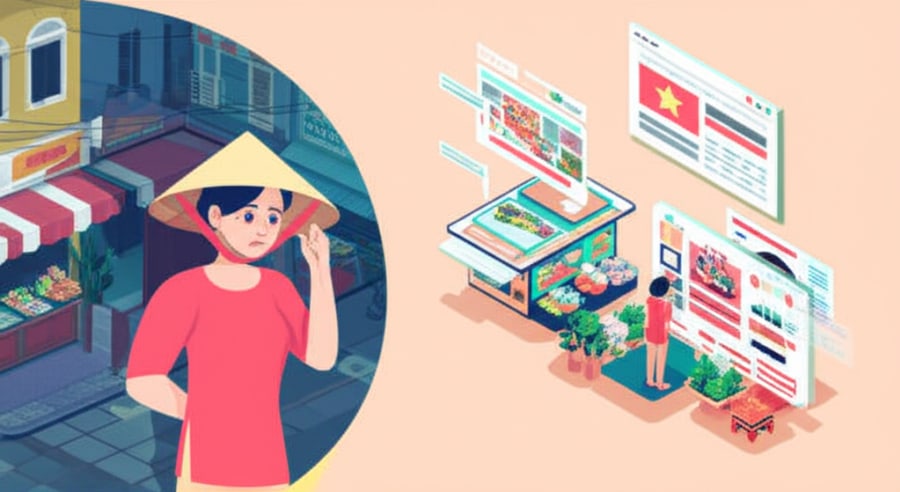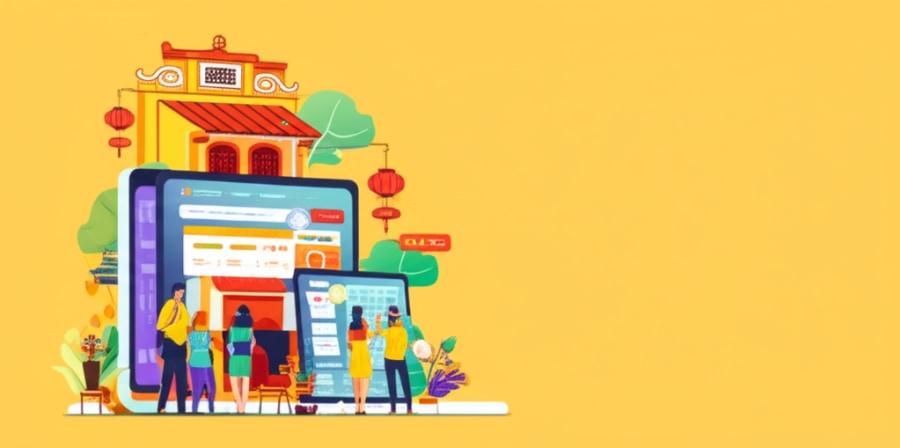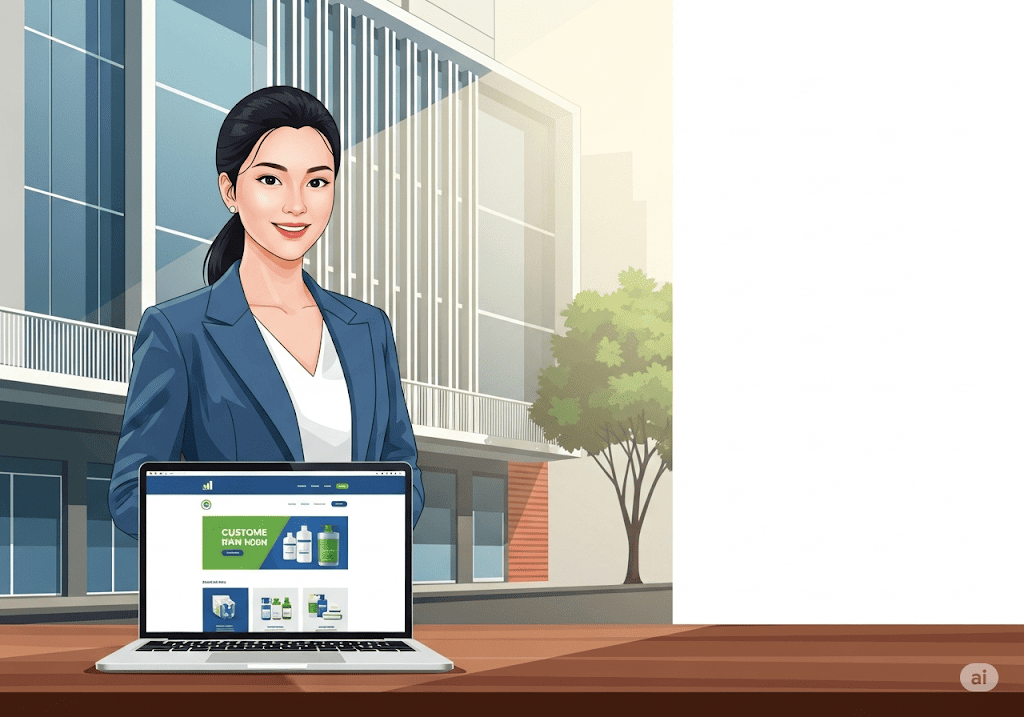Bối rối giữa hàng ngàn lựa chọn? Bài viết này sẽ tổng hợp danh sách các plugin cần thiết cho wordpress đã được kiểm chứng cho năm 2025, giúp bạn tăng tốc website, bảo mật và cải thiện SEO mà không gặp rủi ro xung đột hay làm chậm trang.
Với hơn 59,000 plugin trên thư viện chính thức, việc cài đặt sai một công cụ có thể làm tăng thời gian tải trang thêm 2-3 giây hoặc tệ hơn là tạo ra lỗ hổng bảo mật nghiêm trọng. Lựa chọn đúng đắn không chỉ là về thêm tính năng, mà là bảo vệ nền tảng kinh doanh của bạn.
Dựa trên kinh nghiệm triển khai hàng trăm dự án tại Tini Tech, chúng tôi đã sàng lọc và chỉ giữ lại những plugin thực sự hiệu quả và ổn định nhất. Bài viết sẽ đi sâu vào từng danh mục quan trọng, từ plugin SEO cho WordPress giúp bạn leo top Google, đến các công cụ tối ưu website wordpress và thiết lập lớp phòng thủ vững chắc.
Bạn sẽ không chỉ nhận được một danh sách, mà còn hiểu rõ tiêu chí lựa chọn chuyên nghiệp để tự tin đưa ra quyết định. Hãy cùng khám phá tại sao việc chọn đúng plugin lại là bước đi chiến lược quan trọng nhất.
Tại sao việc lựa chọn plugin WordPress lại quan trọng đến vậy?
Tại sao chọn plugin WordPress sai có thể ‘phá hỏng’ cả website của bạn?
Việc chọn plugin WordPress phù hợp cũng quan trọng như việc xây móng cho một ngôi nhà. Với hơn 59,000 lựa chọn trên thư viện chính thức, bạn dễ dàng bị choáng ngợp và cài đặt những plugin không cần thiết. Một plugin tưởng chừng vô hại có thể trở thành “gánh nặng”, làm chậm tốc độ tải trang, tạo ra lỗ hổng bảo mật nghiêm trọng, và thậm chí gây xung đột làm sập toàn bộ website của bạn. Hiểu rõ các rủi ro và có một bộ tiêu chí lựa chọn vững chắc là bước đầu tiên để xây dựng một website WordPress mạnh mẽ và an toàn.
Đây cũng là lý do tại Tini Tech, chúng tôi ưu tiên tích hợp các tính năng cốt lõi trực tiếp vào theme để giảm thiểu rủi ro khi cài plugin không cần thiết, giúp tối ưu website wordpress ngay từ nền tảng.
Một plugin kém chất lượng ảnh hưởng đến website như thế nào?
Cài đặt một plugin kém chất lượng giống như thêm một bộ phận lỗi vào một cỗ máy đang vận hành trơn tru. Hậu quả của nó không chỉ dừng lại ở một tính năng không hoạt động, mà còn ảnh hưởng sâu rộng đến hiệu suất, bảo mật và cả thứ hạng SEO của bạn.
- Làm chậm tốc độ tải trang: Đây là tác động dễ thấy nhất. Các plugin được lập trình cẩu thả thường chứa mã cồng kềnh, tải các file CSS và JavaScript không cần thiết trên mọi trang, hoặc tạo ra quá nhiều truy vấn đến cơ sở dữ liệu. Theo kinh nghiệm của chúng tôi, chỉ cần một plugin như vậy cũng có thể làm tăng thời gian tải trang thêm 2-3 giây, đủ để 53% người dùng di động từ bỏ website của bạn (dữ liệu từ Google).
- Tạo lỗ hổng bảo mật: Các plugin không được cập nhật thường xuyên hoặc có mã nguồn kém an toàn là cửa ngõ chính cho hacker. Theo báo cáo từ Wordfence, một trong những công ty bảo mật WordPress hàng đầu, plugin chính là nguyên nhân của phần lớn các vụ tấn công website WordPress bị xâm nhập. Một lỗ hổng trong plugin có thể cho phép kẻ xấu chèn mã độc, đánh cắp dữ liệu người dùng, hoặc thậm chí chiếm toàn quyền kiểm soát website.
- Gây xung đột và lỗi “màn hình trắng”: Mỗi plugin đều hoạt động trong cùng một môi trường WordPress. Khi hai plugin sử dụng chung một hàm (function) hoặc thư viện với các phiên bản khác nhau, chúng có thể “đối đầu” nhau, gây ra lỗi nghiêm trọng. Hậu quả thường thấy nhất là “màn hình trắng chết chóc” (White Screen of Death), khiến cả trang quản trị và giao diện người dùng đều không thể truy cập.
- Ảnh hưởng tiêu cực đến SEO: Google ngày càng ưu tiên các website có trải nghiệm người dùng tốt. Một website chậm, lỗi, hoặc không an toàn do plugin kém chất lượng sẽ bị Google đánh giá thấp. Tốc độ tải trang chậm làm tăng tỷ lệ thoát, một tín hiệu xấu gửi đến Google. Các lỗi do plugin gây ra có thể ngăn cản bot của Google thu thập dữ liệu, ảnh hưởng trực tiếp đến việc lập chỉ mục và xếp hạng từ khóa.
3 tiêu chí vàng để đánh giá một plugin tốt trước khi cài đặt là gì?
Để tránh những rủi ro trên, bạn không cần phải là một chuyên gia lập trình. Chỉ cần áp dụng 3 tiêu chí đơn giản sau đây để sàng lọc và lựa chọn những plugin an toàn, hiệu quả. Đây là quy trình mà chúng tôi luôn tuân thủ khi đánh giá plugin cho các dự án của khách hàng.
Checklist đánh giá plugin WordPress:
- Mức độ tương thích và tần suất cập nhật:
- Hành động: Trên trang của plugin trong thư viện WordPress.org, hãy kiểm tra hai thông số quan trọng: “Last updated” (Lần cập nhật cuối) và “Tested up to” (Đã kiểm tra đến phiên bản WordPress).
- Tiêu chí: Một plugin tốt nên được cập nhật trong vòng 3-4 tháng gần nhất và tương thích với phiên bản WordPress mới nhất. Nếu một plugin đã không được cập nhật trong hơn một năm, đó là một dấu hiệu cảnh báo lớn về bảo mật và khả năng tương thích.
- Đánh giá từ cộng đồng và số lượt cài đặt:
- Hành động: Xem xét số “Active installations” (Lượt cài đặt đang hoạt động) và đọc các bài đánh giá (Reviews).
- Tiêu chí: Số lượt cài đặt cao (trên 10,000) thường là một dấu hiệu tốt, cho thấy plugin được cộng đồng tin dùng. Tuy nhiên, đừng chỉ nhìn vào đánh giá 5 sao. Hãy dành thời gian đọc các đánh giá 1-2 sao gần đây để hiểu những vấn đề mà người dùng khác đang gặp phải. Điều này giúp bạn lường trước các rủi ro tiềm ẩn.
- Sự hỗ trợ từ nhà phát triển:
- Hành động: Nhấp vào tab “Support” (Hỗ trợ) trên trang plugin.
- Tiêu chí: Quan sát xem các câu hỏi của người dùng có được nhà phát triển trả lời nhanh chóng và hữu ích không. Một mục hỗ trợ sôi nổi, nơi các vấn đề được giải quyết, cho thấy tác giả plugin thực sự quan tâm đến sản phẩm và người dùng của họ. Ngược lại, nếu các câu hỏi bị bỏ ngỏ trong nhiều tháng, bạn khó có thể nhận được sự giúp đỡ khi gặp sự cố.
Sự khác biệt giữa plugin miễn phí và trả phí: Khi nào nên đầu tư?
Quyết định giữa việc sử dụng plugin miễn phí hay trả phí là một câu hỏi phổ biến. Câu trả lời ngắn gọn là: nó phụ thuộc vào mức độ quan trọng của tính năng đó đối với hoạt động kinh doanh của bạn.
- Plugin miễn phí (Free): Rất tốt cho các chức năng cơ bản và khi bạn mới bắt đầu. Ưu điểm lớn nhất là không tốn chi phí. Tuy nhiên, nhược điểm thường là tính năng bị giới hạn, và quan trọng hơn là bạn không được đảm bảo về việc hỗ trợ kỹ thuật khi gặp sự cố.
- Plugin trả phí (Premium): Khi bạn trả tiền cho một plugin, bạn không chỉ mua các tính năng nâng cao mà còn mua cả sự yên tâm. Các lợi ích chính bao gồm:
- Hỗ trợ kỹ thuật chuyên nghiệp: Bạn có một kênh liên lạc trực tiếp với nhà phát triển để giải quyết vấn đề.
- Cập nhật thường xuyên: Các nhà phát triển có động lực tài chính để duy trì và cải thiện sản phẩm, đảm bảo plugin luôn tương thích và an toàn.
- Tài liệu hướng dẫn chi tiết: Giúp bạn khai thác tối đa sức mạnh của plugin.
Quy tắc để quyết định: Hãy đầu tư vào một plugin trả phí khi tính năng đó có ảnh hưởng trực tiếp đến doanh thu hoặc quy trình vận hành cốt lõi của bạn.
- Ví dụ thực tế:
- Nên đầu tư: Nếu bạn điều hành một trang thương mại điện tử, việc đầu tư vào một plugin tạo hóa đơn chuyên nghiệp (như WooCommerce PDF Invoices & Packing Slips Premium) hoặc một plugin bảo mật cao cấp (như Wordfence Premium) là hoàn toàn xứng đáng.
- Có thể dùng bản miễn phí: Đối với một blog cá nhân, một plugin tạo form liên hệ miễn phí như Contact Form 7 hoặc WPForms Lite thường đã đủ đáp ứng nhu cầu.
Hiểu rõ tầm quan trọng của việc lựa chọn plugin sẽ giúp bạn xây dựng một nền tảng website vững chắc. Sau khi nắm vững các tiêu chí này, chúng ta sẽ đi vào danh sách các plugin được phân loại theo từng mục đích cụ thể để bạn dễ dàng lựa chọn.
Các plugin SEO nào là bắt buộc phải có cho website WordPress?
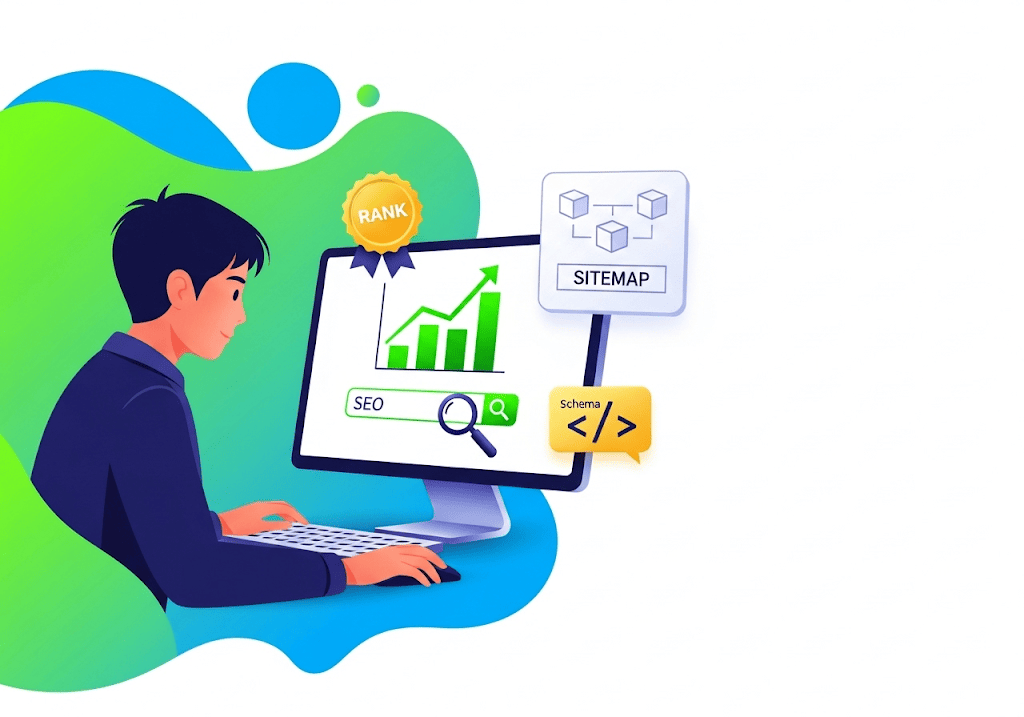
Website WordPress của bạn nên cài plugin SEO nào để lên top Google?
Để tối ưu hóa cho công cụ tìm kiếm, website của bạn bắt buộc phải có một plugin SEO cho WordPress mạnh mẽ. Ngoài việc sử dụng các plugin này, bạn cũng có thể tham khảo thêm hướng dẫn sử dụng seoquake để phân tích và đánh giá hiệu quả SEO. Hiện nay, hai lựa chọn hàng đầu và phổ biến nhất là Rank Math và Yoast SEO. Cả hai đều cung cấp bộ công cụ toàn diện để tối ưu onpage, quản lý sitemap, và thêm dữ liệu có cấu trúc (schema), nhưng chúng có những điểm khác biệt quan trọng ảnh hưởng đến quyết định lựa chọn của bạn.
Việc lựa chọn đúng plugin không chỉ giúp bạn cải thiện thứ hạng mà còn tiết kiệm thời gian và công sức trong dài hạn. Trong phần này, chúng ta sẽ phân tích sâu để bạn có thể đưa ra quyết định phù hợp nhất cho website của mình.
So sánh chi tiết Rank Math và Yoast SEO: Lựa chọn nào tốt nhất cho 2025?
Quyết định giữa Rank Math và Yoast SEO phụ thuộc vào nhu cầu, kinh nghiệm và ngân sách của bạn. Dưới đây là bảng so sánh chi tiết dựa trên các tiêu chí quan trọng nhất, được tổng hợp từ kinh nghiệm triển khai cho hàng trăm website khách hàng của Tini Tech.
| Tiêu Chí | Rank Math | Yoast SEO |
|---|---|---|
| Giao diện & Trải nghiệm | Hiện đại, tích hợp trực tiếp vào trình soạn thảo Gutenberg, nhiều thông tin. Có thể hơi “ngợp” với người mới. | Đơn giản, trực quan, dễ làm quen. Phù hợp cho người mới bắt đầu không có nhiều kiến thức kỹ thuật. |
| Tính năng miễn phí | Vượt trội. Cung cấp nhiều tính năng mà Yoast yêu cầu trả phí: phân tích nhiều từ khóa, trình quản lý chuyển hướng (redirect), theo dõi lỗi 404, đề xuất internal link, SEO hình ảnh tự động. | Cơ bản nhưng đầy đủ cho việc tối ưu on-page: phân tích 1 từ khóa, readability analysis, tạo sitemap, quản lý meta title/description. |
| Hỗ trợ Schema Markup | Mạnh mẽ hơn. Hỗ trợ nhiều loại schema (Article, Product, Recipe, Event…) ngay trong bản miễn phí với giao diện cấu hình dễ sử dụng. | Hỗ trợ các loại schema cơ bản (Website, Organization, Person). Các loại schema nâng cao hơn yêu cầu addon trả phí. |
| Tích hợp AI & Tự động hóa | Tích hợp Content AI (có giới hạn credit miễn phí) để đề xuất từ khóa, câu hỏi, và tối ưu nội dung ngay khi viết. | Chưa tích hợp sâu các tính năng AI vào quy trình viết bài. |
| Hiệu suất (Performance) | Được cộng đồng đánh giá là nhẹ hơn, ít file và mã code hơn so với Yoast, có thể giúp cải thiện tốc độ tải trang một chút. | Đã cải thiện nhiều về hiệu suất, nhưng vẫn có thể nặng hơn một chút do lịch sử phát triển lâu đời. |
| Giá bản Pro | Bắt đầu từ $59/năm cho không giới hạn website cá nhân. | Bắt đầu từ $99/năm cho 1 website. |
Vậy, bạn nên chọn plugin nào?
- Chọn Rank Math nếu: Bạn là người có một chút kinh nghiệm về kỹ thuật, muốn tối đa hóa tính năng mà không tốn chi phí, quản lý nhiều website, hoặc muốn tận dụng các công cụ nâng cao như trình quản lý redirect và schema markup đa dạng.
- Chọn Yoast SEO nếu: Bạn là người mới bắt đầu với WordPress, ưu tiên sự đơn giản, ổn định và chỉ cần các tính năng SEO on-page cốt lõi. Thương hiệu lâu đời của Yoast cũng mang lại sự tin cậy cho nhiều người dùng.
Tại Tini Tech, chúng tôi thường ưu tiên triển khai Rank Math cho các dự án mới vì bộ tính năng miễn phí mạnh mẽ của nó giúp khách hàng tiết kiệm chi phí mà vẫn đảm bảo hiệu quả SEO toàn diện ngay từ đầu.
Hướng dẫn 3 bước cấu hình plugin SEO cơ bản để thấy hiệu quả ngay lập tức
Chỉ cài đặt plugin là chưa đủ. Để công cụ này thực sự phát huy sức mạnh, bạn cần thực hiện các bước cấu hình ban đầu. Dù bạn chọn Rank Math hay Yoast, cả hai đều có trình hướng dẫn cài đặt (Setup Wizard) rất trực quan.
Checklist cấu hình nhanh:
- Chạy trình hướng dẫn cài đặt (Setup Wizard): Ngay sau khi kích hoạt plugin, hãy tìm và chạy Setup Wizard. Quá trình này sẽ hỏi bạn các thông tin cơ bản về website (doanh nghiệp hay cá nhân, logo, mạng xã hội) để tự động thiết lập các schema ban đầu. Đừng bỏ qua bước này!
- Kết nối với Google Search Console: Đây là bước cực kỳ quan trọng. Cả hai plugin đều cho phép bạn xác minh website với Google Search Console và tự động gửi sitemap. Việc này giúp Google nhanh chóng phát hiện, thu thập dữ liệu và lập chỉ mục các trang mới của bạn. Rank Math thậm chí còn lấy dữ liệu từ Search Console và Google Analytics hiển thị ngay trên dashboard WordPress, giúp bạn tiết kiệm thời gian theo dõi.
- Kiểm tra và Tùy chỉnh Sitemap: Mặc định, plugin sẽ tự động tạo XML Sitemap. Hãy truy cập vào đường dẫn
yourdomain.com/sitemap_index.xmlđể kiểm tra. Trong phần cài đặt của plugin, bạn có thể loại bỏ các loại nội dung không muốn Google index (ví dụ: trang tag, các định dạng bài viết không dùng) để giữ cho sitemap “sạch” và tập trung vào những nội dung quan trọng nhất.
Schema Markup và Sitemaps: “Vũ khí bí mật” được tích hợp sẵn
Ngoài việc chấm điểm tối ưu onpage cho từng bài viết, sức mạnh thực sự của các plugin SEO hiện đại nằm ở khả năng tự động hóa các tác vụ kỹ thuật phức tạp, đặc biệt là Schema Markup và Sitemaps.
- Sitemaps (Sơ đồ trang web): Hãy coi đây là một tấm bản đồ chi tiết bạn gửi cho Google, chỉ dẫn cho bot của họ biết tất cả các URL quan trọng trên website của bạn. Các plugin SEO sẽ tự động tạo, cập nhật (mỗi khi bạn đăng bài mới), và thông báo cho Google về tấm bản đồ này. Bạn không cần phải làm gì thủ công.
- Schema Markup (Dữ liệu có cấu trúc): Đây là một đoạn mã đặc biệt giúp “phiên dịch” nội dung của bạn cho công cụ tìm kiếm hiểu. Thay vì chỉ thấy một chuỗi văn bản, Google sẽ hiểu rõ: “Đây là một bài đánh giá sản phẩm, có 4.5 sao, giá 500,000đ và còn hàng”.
Ví dụ thực tế: Một website về công thức nấu ăn sử dụng Schema “Recipe” của Rank Math có thể hiển thị trực tiếp thời gian nấu, lượng calo, và đánh giá sao ngay trên kết quả tìm kiếm của Google. Điều này làm cho kết quả của họ nổi bật hơn hẳn so với đối thủ và tăng tỷ lệ nhấp chuột (CTR) một cách đáng kể.
Việc tận dụng tốt hai tính năng này, vốn đã được tích hợp sẵn, là một lợi thế cạnh tranh rất lớn mà nhiều chủ website thường bỏ qua.
Tối ưu SEO là bước đầu, nhưng để giữ chân người dùng và được Google đánh giá cao, bạn cần đảm bảo tốc độ tải trang. Chúng ta sẽ tìm hiểu các plugin giúp làm điều này ở phần tiếp theo.
Làm thế nào để tăng tốc website WordPress với plugin?
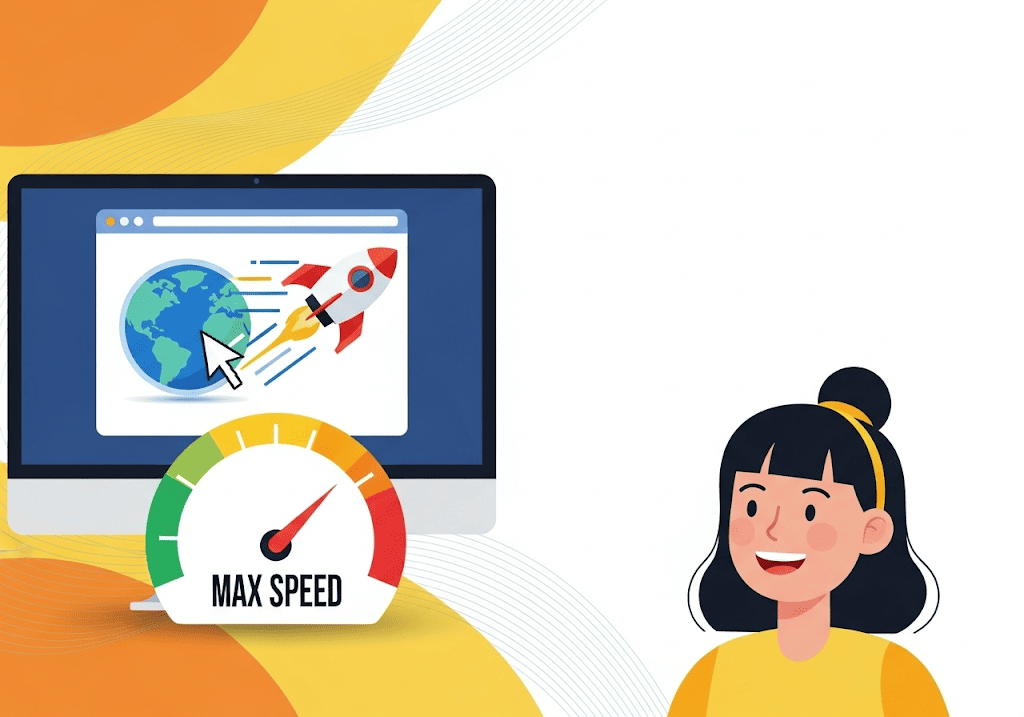
Làm thế nào để tối ưu tốc độ website WordPress hiệu quả chỉ với vài plugin?
Để tối ưu tốc độ website, bạn cần tập trung vào hai yếu tố chính: caching (tạo bộ nhớ đệm) và tối ưu hình ảnh. Sử dụng đúng plugin tăng tốc wordpress có thể giảm thời gian tải trang từ vài giây xuống dưới 1.5 giây, cải thiện đáng kể trải nghiệm người dùng và thứ hạng SEO theo tiêu chuẩn của Google. Các công cụ này hoạt động bằng cách tạo ra các phiên bản tĩnh, nhẹ hơn của trang web và nén dung lượng hình ảnh mà không làm giảm chất lượng, giúp trình duyệt tải nội dung nhanh như chớp.
Việc cài đặt đúng plugin không chỉ là một giải pháp kỹ thuật, mà còn là một chiến lược kinh doanh thông minh giúp bạn giữ chân khách hàng và vượt qua đối thủ.
Plugin Caching: “Chìa khóa vàng” giúp website tải nhanh tức thì là gì?
Plugin caching là công cụ quan trọng nhất để tăng tốc website. Thay vì buộc WordPress phải xử lý lại các yêu cầu và truy vấn cơ sở dữ liệu mỗi khi có người truy cập, plugin cache sẽ tạo ra một phiên bản HTML tĩnh của trang và lưu lại. Ở lần truy cập tiếp theo, máy chủ sẽ gửi ngay phiên bản đã lưu này cho người dùng, bỏ qua các bước xử lý nặng nề.
Hãy tưởng tượng bạn gọi một món ăn phức tạp. Lần đầu, đầu bếp phải chuẩn bị từ đầu và mất 30 phút. Nhưng nếu họ đã chuẩn bị sẵn một phần và chỉ cần hâm nóng lại, bạn sẽ có món ăn chỉ trong 2 phút. Caching hoạt động tương tự như vậy.
Công cụ được đề xuất:
- WP Rocket (Trả phí – Lựa chọn tốt nhất): Đây là plugin caching được cộng đồng đánh giá cao nhất vì sự mạnh mẽ và cực kỳ dễ sử dụng. Chỉ với vài cú nhấp chuột, WP Rocket sẽ tự động kích hoạt các tính năng tối ưu quan trọng nhất như page caching, nén file GZIP, và tối ưu cơ sở dữ liệu.
- Điểm khác biệt: WP Rocket tích hợp sẵn các tính năng mà bạn thường phải cài nhiều plugin khác để có, như LazyLoad cho hình ảnh và video, tối ưu hóa database, và trì hoãn thực thi JavaScript (Delay JavaScript Execution) – một tính năng cực kỳ hiệu quả để cải thiện điểm Core Web Vitals.
- Dữ liệu thực tế: Trong các dự án tại Tini Tech, chúng tôi đã ghi nhận nhiều trường hợp website thương mại điện tử giảm thời gian tải từ 4-5 giây xuống chỉ còn dưới 1.5 giây sau khi cấu hình WP Rocket đúng cách.
- LiteSpeed Cache (Miễn phí – Lựa chọn thay thế mạnh mẽ): Nếu bạn đang sử dụng hosting có máy chủ LiteSpeed (nhiều nhà cung cấp tại Việt Nam như AZDIGI, Vietnix đều có), đây là plugin miễn phí tốt nhất. Nó tận dụng sức mạnh của máy chủ để thực hiện caching ở cấp độ server, cho hiệu năng vượt trội so với các plugin caching thông thường.
- Lưu ý quan trọng: Plugin này chỉ phát huy tối đa sức mạnh khi bạn dùng đúng loại hosting.
Sai lầm cần tránh: Tuyệt đối không cài đặt hai plugin caching cùng một lúc. Chúng sẽ xung đột với nhau và có thể làm sập website của bạn. Hãy chọn một và gắn bó với nó.
Top 3 plugin tối ưu hình ảnh: “Giảm cân” cho website mà không làm mờ ảnh
Hình ảnh chất lượng cao là nguyên nhân hàng đầu gây chậm website. Một vài bức ảnh không được nén có thể nặng hơn toàn bộ mã nguồn của trang. Plugin tối ưu hình ảnh sẽ tự động nén dung lượng file ảnh khi bạn tải lên mà vẫn giữ được chất lượng gần như nguyên bản.
| Plugin | Ưu điểm | Nhược điểm | Phù hợp với |
|---|---|---|---|
| ShortPixel | Nén ảnh rất tốt, hỗ trợ định dạng WebP/AVIF, có gói miễn phí 100 ảnh/tháng. | Giao diện có thể hơi phức tạp với người mới. | Người dùng muốn chất lượng nén tốt nhất và các tính năng nâng cao. |
| Imagify | Giao diện thân thiện, dễ sử dụng, được phát triển bởi cùng đội ngũ WP Rocket. | Gói miễn phí giới hạn dung lượng (20MB/tháng). | Người dùng WP Rocket hoặc người mới bắt đầu ưu tiên sự đơn giản. |
| Smush | Gói miễn phí không giới hạn số lượng ảnh nén (nhưng giới hạn kích thước file 5MB). | Mức độ nén ở bản miễn phí không tốt bằng các đối thủ. | Blog cá nhân hoặc website có ngân sách hạn hẹp. |
Mẹo chuyên gia: Trước khi tải ảnh lên WordPress, hãy luôn thay đổi kích thước ảnh về đúng với kích thước sẽ hiển thị trên web bằng một công cụ như Photoshop hoặc các công cụ online như Squoosh.app. Ví dụ, nếu ảnh chỉ hiển thị rộng 800px, đừng tải lên ảnh gốc rộng 4000px. Việc này giúp plugin xử lý nhanh hơn và tiết kiệm tài nguyên máy chủ.
Ngoài plugin, còn yếu tố nào quyết định tốc độ website?
Plugin là một giải pháp tuyệt vời để cải thiện hiệu suất, nhưng chúng chỉ có thể tối ưu trên một nền tảng có sẵn. Tốc độ gốc của website còn phụ thuộc vào hai yếu tố nền tảng:
- Chất lượng Hosting: Một hosting giá rẻ, chia sẻ tài nguyên với hàng trăm website khác sẽ luôn chậm dù bạn có cài plugin tốt đến đâu.
- Chất lượng Theme: Một theme được lập trình cẩu thả, chứa nhiều mã code thừa và hiệu ứng không cần thiết sẽ là một gánh nặng khổng lồ.
Đây cũng là triết lý của Tini Tech: chúng tôi tập trung vào việc xây dựng một nền tảng website được tối ưu sẵn từ trong mã nguồn, tích hợp các tính năng cần thiết để giảm thiểu sự phụ thuộc vào plugin bên ngoài. Một website được xây dựng tốt ngay từ đầu sẽ luôn nhanh và ổn định hơn một website phải “chữa cháy” bằng nhiều lớp plugin.
Mini-FAQ: Các câu hỏi nhanh về tăng tốc website
- Sử dụng CDN (Content Delivery Network) có thực sự cần thiết không?
Rất cần thiết, đặc biệt nếu bạn có lượng truy cập lớn hoặc người dùng từ nhiều vị trí địa lý khác nhau. CDN hoạt động bằng cách lưu trữ bản sao website của bạn trên các máy chủ khắp thế giới. Khi người dùng truy cập, họ sẽ tải nội dung từ máy chủ gần nhất, giúp giảm đáng kể độ trễ. Các dịch vụ như Cloudflare (có gói miễn phí) hoặc BunnyCDN có thể dễ dàng tích hợp thông qua WP Rocket. - Tôi nên chọn plugin miễn phí hay trả phí?
Nếu ngân sách cho phép, hãy đầu tư vào WP Rocket. Số tiền bạn bỏ ra (khoảng $59/năm) hoàn toàn xứng đáng với thời gian bạn tiết kiệm được và hiệu quả mà nó mang lại. Nếu không, hãy bắt đầu với LiteSpeed Cache (nếu hosting hỗ trợ) kết hợp với một plugin tối ưu hình ảnh miễn phí.
Một website nhanh cần phải đi đôi với sự an toàn. Tiếp theo, hãy cùng Tini Tech trang bị ‘áo giáp’ cho website của bạn với các plugin bảo mật hàng đầu.
Những plugin nào giúp bảo vệ website WordPress khỏi hacker?
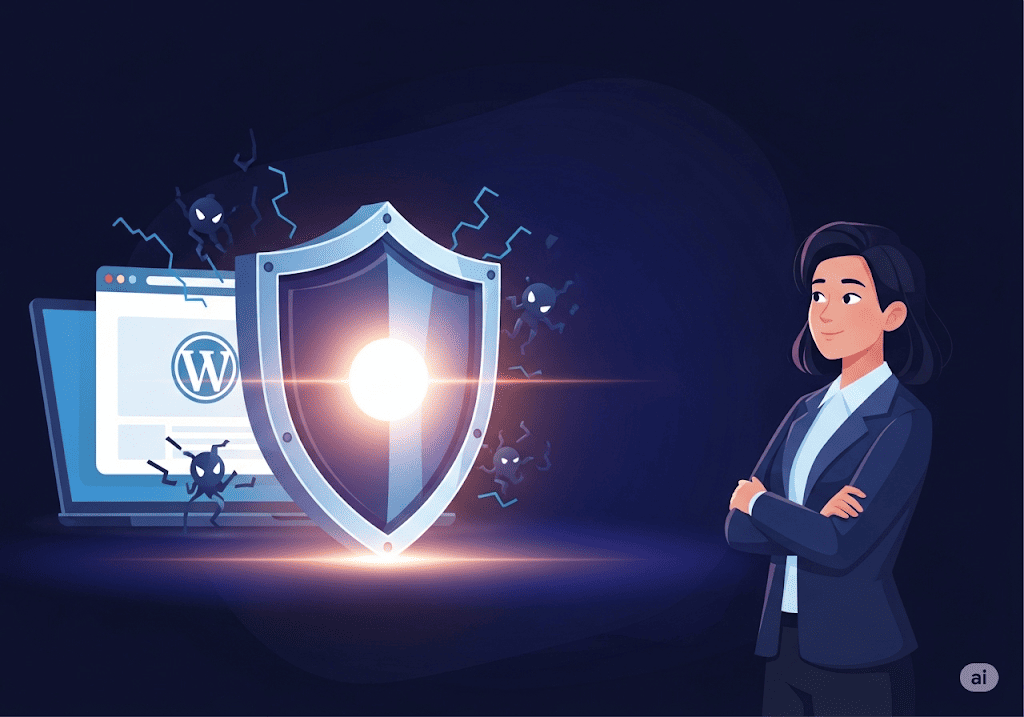
Làm thế nào để trang bị ‘áo giáp’ toàn diện cho website WordPress khỏi hacker?
Để bảo vệ website WordPress toàn diện, bạn cần một chiến lược hai lớp: một plugin bảo mật wordpress mạnh mẽ để phòng thủ chủ động và một plugin sao lưu đáng tin cậy để phục hồi sau thảm họa. Chỉ dựa vào mật khẩu mạnh là không đủ vì các cuộc tấn công ngày càng tinh vi, nhắm vào lỗ hổng từ theme, plugin lỗi thời và cả máy chủ. Việc trang bị đúng công cụ sẽ giúp bạn ngăn chặn phần lớn các mối đe dọa phổ biến và có một kế hoạch dự phòng vững chắc khi điều tồi tệ nhất xảy ra.
Tại sao chỉ mật khẩu mạnh là không đủ để bảo vệ website?
Nhiều chủ website tin rằng một mật khẩu phức tạp là đủ, nhưng đây là một quan niệm sai lầm nguy hiểm. Hacker có nhiều cách để xâm nhập vào website của bạn mà không cần đoán mật khẩu.
Theo báo cáo bảo mật từ Sucuri, một trong những công ty an ninh mạng hàng đầu, các lỗ hổng phần mềm (từ plugin và theme) là nguyên nhân chính gây ra các vụ tấn công, chiếm một tỷ lệ rất lớn trong các ca lây nhiễm mã độc.
Các con đường tấn công phổ biến bao gồm:
- Lỗ hổng từ Plugin và Theme: Đây là cửa ngõ yêu thích của hacker. Một plugin không được cập nhật trong nhiều tháng có thể chứa lỗ hổng nghiêm trọng, cho phép kẻ xấu chèn mã độc hoặc chiếm quyền quản trị.
- Tấn công Brute Force: Hacker sử dụng bot tự động thử hàng ngàn mật khẩu mỗi phút để dò ra tài khoản quản trị của bạn. Nếu bạn không có cơ chế giới hạn số lần đăng nhập sai, sớm muộn gì mật khẩu cũng sẽ bị bẻ khóa.
- Tấn công Phishing (Lừa đảo): Kẻ xấu có thể gửi email giả mạo trang đăng nhập WordPress để lừa bạn nhập thông tin tài khoản.
Vì vậy, một chiến lược bảo mật website toàn diện phải bao gồm cả việc phòng thủ ở nhiều lớp khác nhau, chứ không chỉ dừng lại ở một mật khẩu mạnh.
Plugin bảo mật All-in-One: Tấm khiên vững chắc cho website
Đây là lớp phòng thủ đầu tiên và quan trọng nhất. Các plugin này hoạt động như một đội ngũ bảo vệ 24/7, giám sát và ngăn chặn các hoạt động đáng ngờ.
Công cụ được đề xuất: Wordfence Security
Wordfence là một trong những plugin bảo mật phổ biến và toàn diện nhất cho WordPress với hơn 4 triệu lượt cài đặt. Phiên bản miễn phí của nó đã cung cấp đủ các tính năng cốt lõi để bảo vệ hầu hết các website.
Các tính năng chính bạn cần biết:
- Tường lửa ứng dụng web (WAF): Hoạt động như một người gác cổng, WAF sẽ chặn các truy cập độc hại trước khi chúng kịp tiếp cận website của bạn. Nó nhận diện và ngăn chặn các kỹ thuật tấn công phổ biến như SQL injection và cross-site scripting (XSS).
- Trình quét mã độc (Malware Scanner): Wordfence sẽ quét toàn bộ file mã nguồn, theme và plugin của bạn để tìm kiếm mã độc, backdoors (cửa hậu), và các URL xấu. Nếu phát hiện điều bất thường, nó sẽ gửi cảnh báo ngay cho bạn.
- Bảo vệ đăng nhập: Tự động khóa các IP cố gắng đăng nhập sai quá nhiều lần (chống Brute Force), và yêu cầu xác thực hai yếu tố (2FA) để tăng cường bảo mật cho tài khoản quản trị.
Lựa chọn thay thế: Sucuri Security cũng là một lựa chọn tuyệt vời, đặc biệt mạnh về khả năng giám sát và dọn dẹp mã độc sau khi bị tấn công.
Plugin sao lưu (Backup): “Bảo hiểm” cuối cùng khi sự cố xảy ra
Không có hệ thống nào an toàn 100%. Dù bạn đã phòng thủ tốt đến đâu, rủi ro vẫn có thể xảy ra. Đó là lúc một bản sao lưu website trở thành vị cứu tinh. Nếu website bị hack, bị lỗi do cập nhật, hoặc bị nhà cung cấp hosting làm mất dữ liệu, bạn có thể khôi phục lại toàn bộ website chỉ trong vài cú nhấp chuột từ một bản backup gần nhất.
Công cụ được đề xuất: UpdraftPlus
UpdraftPlus là plugin sao lưu phổ biến nhất với giao diện trực quan và phiên bản miễn phí rất mạnh mẽ. Nó cho phép bạn dễ dàng lên lịch sao lưu tự động và lưu trữ an toàn trên các dịch vụ đám mây.
Hướng dẫn 4 bước cài đặt sao lưu tự động với UpdraftPlus
Đây là quy trình mà chúng tôi tại Tini Tech luôn thiết lập cho khách hàng để đảm bảo dữ liệu của họ luôn an toàn. Bạn có thể tự thực hiện chỉ trong 5 phút.
- Cài đặt và Kích hoạt: Vào Plugins > Add New, tìm kiếm “UpdraftPlus” và cài đặt, sau đó kích hoạt.
- Kết nối với Lưu trữ đám mây: Vào Settings > UpdraftPlus Backups, chọn tab Settings. Nhấp vào biểu tượng của dịch vụ lưu trữ bạn muốn dùng (Google Drive là lựa chọn miễn phí và phổ biến nhất). Làm theo hướng dẫn để cấp quyền cho UpdraftPlus truy cập vào tài khoản của bạn.
- Thiết lập Lịch tự động:
- Files backup schedule: Chọn Daily (Hàng ngày).
- Database backup schedule: Chọn Daily (Hàng ngày).
- Retain this many scheduled backups: Đặt số lượng bản sao lưu muốn giữ, ví dụ là 7. Điều này có nghĩa là hệ thống sẽ tự động xóa bản sao lưu cũ nhất sau khi tạo bản mới, giúp tiết kiệm dung lượng.
- Lưu thay đổi và Chạy sao lưu lần đầu: Cuộn xuống cuối trang và nhấp Save Changes. Sau đó, quay lại tab Backup / Restore và nhấp vào nút Backup Now để tạo bản sao lưu đầu tiên ngay lập tức.
Việc tự quản lý bảo mật và sao lưu đòi hỏi sự cẩn thận và thời gian. Đây là lý do tại sao các giải pháp website chuyên nghiệp như của Tini Tech thường bao gồm sẵn dịch vụ bảo mật và sao lưu tự động, được giám sát bởi chuyên gia. Điều này giúp chủ doanh nghiệp hoàn toàn yên tâm tập trung vào kinh doanh, thay vì lo lắng về các vấn đề kỹ thuật.
Mini-FAQ: Các câu hỏi nhanh về bảo mật WordPress
- Plugin bảo mật miễn phí có đủ tốt không?
Có, phiên bản miễn phí của Wordfence và UpdraftPlus đã cung cấp một lớp bảo vệ rất vững chắc cho hầu hết các website doanh nghiệp vừa và nhỏ. Bạn chỉ nên cân nhắc nâng cấp lên bản trả phí khi website của bạn là trang thương mại điện tử lớn, xử lý nhiều dữ liệu nhạy cảm, hoặc yêu cầu các tính năng bảo vệ theo thời gian thực. - Tôi có nên cài nhiều plugin bảo mật cùng một lúc không?
Tuyệt đối không. Việc cài đặt hai plugin bảo mật có tính năng tương tự (ví dụ: hai plugin tường lửa) có thể gây xung đột nghiêm trọng, làm chậm hoặc thậm chí làm sập website của bạn. Hãy chọn một plugin all-in-one như Wordfence và kết hợp với một plugin chuyên về sao lưu như UpdraftPlus là đủ.
Khi website đã nhanh và an toàn, bạn có thể tự tin phát triển kinh doanh. Hãy xem các plugin cần thiết cho việc bán hàng và marketing ở phần dưới đây.
Cần cài những plugin gì để bán hàng và làm marketing hiệu quả?
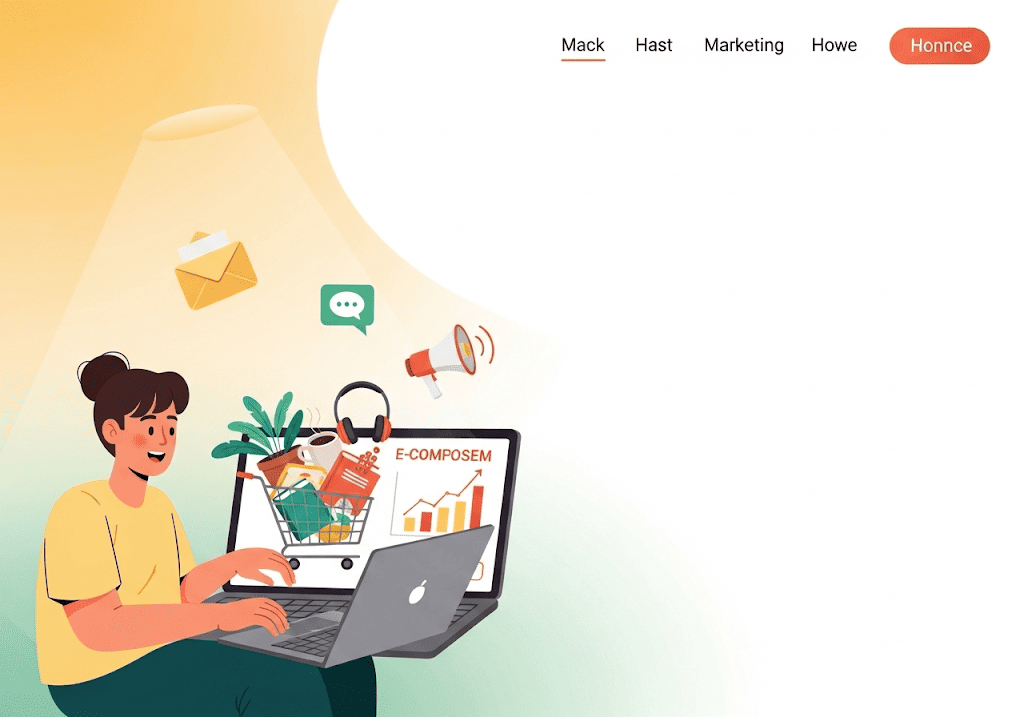
Làm sao để biến website thành cỗ máy bán hàng và thu hút khách hàng hiệu quả?
Để biến website WordPress của bạn thành một công cụ kinh doanh thực thụ, bạn cần trang bị các plugin chuyên dụng cho việc bán hàng, thu thập thông tin khách hàng tiềm năng và nuôi dưỡng họ. Việc lựa chọn đúng plugin bán hàng wordpress không chỉ giúp bạn tạo ra doanh thu mà còn tự động hóa các quy trình marketing, tiết kiệm thời gian và công sức. Ba mảnh ghép quan trọng nhất bạn cần là: một nền tảng thương mại điện tử vững chắc, một hệ thống form thu thập lead linh hoạt, và một công cụ email marketing để kết nối với khách hàng.
WooCommerce có phải là lựa chọn tốt nhất để tạo cửa hàng online?
Chắc chắn là có. WooCommerce là giải pháp miễn phí, mạnh mẽ và phổ biến nhất để biến một website WordPress thông thường thành một cửa hàng thương mại điện tử đầy đủ tính năng. Nó được tin dùng bởi hàng triệu website trên toàn thế giới, từ các cửa hàng nhỏ lẻ đến những doanh nghiệp lớn, nhờ vào sự linh hoạt và hệ sinh thái mở rộng khổng lồ.
Với plugin WooCommerce, bạn có thể:
- Đăng bán mọi loại sản phẩm: Từ sản phẩm vật lý (quần áo, đồ gia dụng) đến sản phẩm số (ebook, khóa học) hay dịch vụ.
- Quản lý đơn hàng và tồn kho: Theo dõi đơn hàng, cập nhật số lượng sản phẩm một cách trực quan ngay trên dashboard.
- Tích hợp cổng thanh toán và vận chuyển: Hệ sinh thái của WooCommerce có sẵn các add-on (tiện ích mở rộng) để kết nối với hầu hết các cổng thanh toán phổ biến tại Việt Nam (MoMo, VNPay, chuyển khoản ngân hàng) và các đơn vị vận chuyển (Giao Hàng Nhanh, Giao Hàng Tiết Kiệm).
Ví dụ thực tế: Một thương hiệu thời trang local brand tại TP.HCM có thể bắt đầu bán hàng online chỉ trong vài ngày bằng cách cài đặt WooCommerce. Họ có thể dễ dàng tích hợp cổng thanh toán qua mã QR của MoMo và tự động tính phí vận chuyển theo khu vực thông qua add-on của Giao Hàng Nhanh, tạo ra một trải nghiệm mua sắm liền mạch cho khách hàng.
Plugin contact form nào vừa dễ dùng vừa hiệu quả để thu thập lead?
Một form liên hệ không chỉ dùng để khách hàng gửi câu hỏi, nó là công cụ thu thập khách hàng tiềm năng (lead) quan trọng nhất trên website của bạn. Thay vì chỉ có một form chung chung, bạn nên tạo ra nhiều form cho các mục đích khác nhau: form báo giá, form đăng ký tư vấn, form tải tài liệu… Dưới đây là 3 lựa chọn hàng đầu, phù hợp với từng nhu cầu.
| Plugin | Ưu điểm | Nhược điểm | Phù hợp với |
|---|---|---|---|
| WPForms | Giao diện kéo-thả cực kỳ trực quan, có sẵn nhiều mẫu form. Rất thân thiện với người mới bắt đầu. | Bản miễn phí có một số giới hạn về các trường nâng cao (field). | Người dùng không chuyên về kỹ thuật, cần tạo form nhanh chóng và đẹp mắt. |
| Fluent Forms | Giao diện hiện đại, bản miễn phí rất “hào phóng” với nhiều tính năng nâng cao. Tốc độ nhanh, nhẹ. | Có thể hơi nhiều tùy chọn với người mới làm quen. | Người dùng muốn tùy biến sâu, cần các tính năng logic điều kiện và tích hợp mạnh mẽ mà không tốn phí. |
| Contact Form 7 | Cực kỳ nhẹ, linh hoạt và hoàn toàn miễn phí. Là một trong những plugin lâu đời và ổn định nhất. | Không có giao diện kéo-thả, phải làm quen với việc dùng shortcode. Giao diện mặc định không đẹp. | Lập trình viên hoặc người dùng có kinh nghiệm, ưu tiên sự tối giản và hiệu suất. |
Mẹo chuyên gia: Hãy kết hợp plugin contact form với một trang “cảm ơn” (thank you page). Sau khi khách hàng điền form, hãy chuyển hướng họ đến trang này. Tại đây, bạn có thể cài đặt mã theo dõi chuyển đổi của Google Ads, Facebook Ads để đo lường chính xác hiệu quả của các chiến dịch quảng cáo.
Làm thế nào để kết nối website với các công cụ email marketing?
Thu thập được email của khách hàng chỉ là bước đầu. Bước tiếp theo là nuôi dưỡng mối quan hệ đó thông qua email marketing. Việc tích hợp trực tiếp công cụ email vào website giúp bạn tự động thêm người đăng ký mới vào danh sách và gửi các chiến dịch chăm sóc.
Dưới đây là quy trình 3 bước đơn giản để tích hợp một dịch vụ phổ biến như Mailchimp:
- Chọn nhà cung cấp và tạo tài khoản: Đăng ký một tài khoản tại các dịch vụ như Mailchimp (phổ biến, dễ dùng) hoặc MailerLite (gói miễn phí hào phóng hơn).
- Cài đặt plugin và kết nối API:
- Trong WordPress, vào
Plugins > Add Newvà tìm plugin chính thức, ví dụ “Mailchimp for WordPress”. - Trong tài khoản Mailchimp của bạn, tìm mục
Account > Extras > API Keysđể tạo một mã API. - Sao chép mã API này và dán vào phần cài đặt của plugin trên website WordPress để hoàn tất kết nối.
- Trong WordPress, vào
- Tích hợp vào form đăng ký: Plugin này sẽ cho phép bạn tạo các form đăng ký riêng hoặc dễ dàng thêm một ô “Đăng ký nhận tin” vào các form hiện có được tạo bởi WPForms hay Contact Form 7. Khi người dùng tick vào ô này và gửi form, email của họ sẽ tự động được thêm vào danh sách Mailchimp của bạn.
Việc quản lý hàng loạt plugin cho từng mục đích có thể trở nên phức tạp và tốn thời gian. Liệu có một giải pháp nào thông minh và toàn diện hơn không? Tini Tech sẽ bật mí ngay sau đây.
Giải pháp Tini Tech: Tối ưu toàn diện, giảm phụ thuộc vào plugin
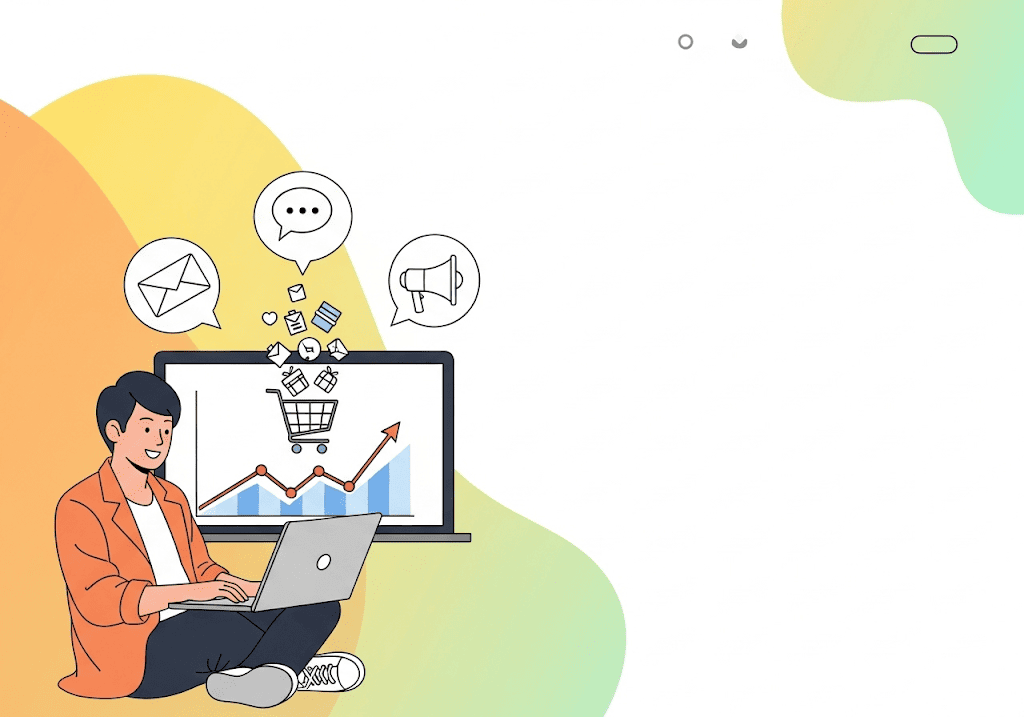
Liệu có giải pháp nào giúp bạn thoát khỏi “cơn ác mộng” quản lý hàng chục plugin WordPress?
Sau khi tìm hiểu về hàng loạt plugin cho SEO, tốc độ, bảo mật và bán hàng, có lẽ bạn đang cảm thấy hơi “ngợp” và nhận ra một sự thật: quản lý plugin là cả một công việc toàn thời gian đầy rủi ro. Bạn phải liên tục cập nhật, lo lắng về xung đột, kiểm tra các lỗ hổng bảo mật và hy vọng website không bị chậm đi. Thậm chí, việc tìm kiếm một hướng dẫn sử dụng ux builder hiệu quả cũng có thể là một thách thức. Đây là lúc một giải pháp thiết kế website wordpress chuyên nghiệp như Tini Tech mang lại sự khác biệt, giúp bạn thoát khỏi vòng lặp mệt mỏi này và tập trung hoàn toàn vào việc kinh doanh.
Thay vì xây dựng một website rồi chắp vá bằng hàng chục plugin từ bên thứ ba, chúng tôi tiếp cận theo hướng ngược lại: xây dựng một nền tảng vững chắc cho việc thiết kế web với wordpress, nơi các tính năng cốt lõi đã được tối ưu và tích hợp sẵn từ trong mã nguồn. Điều này không chỉ giảm thiểu rủi ro mà còn tạo ra một website nhanh hơn, an toàn hơn và thông minh hơn ngay từ đầu.
Website do Tini Tech xây dựng đã tích hợp sẵn những gì mà không cần cài thêm plugin?
Khi hợp tác với Tini Tech, bạn sẽ sở hữu một website được trang bị sẵn các tính năng hiệu suất cao, giúp giảm thiểu sự phụ thuộc vào các plugin phổ biến. Điều này giống như mua một chiếc xe đã có sẵn các tùy chọn cao cấp từ nhà sản xuất, thay vì phải tự mình lắp đặt từng món phụ kiện.
Dưới đây là một số tính năng cốt lõi được chúng tôi tích hợp trực tiếp:
- Tối ưu tốc độ nâng cao: Chúng tôi tích hợp sẵn các cơ chế caching ở cấp độ máy chủ, minify CSS/JS, và trì hoãn tải JavaScript (defer loading). Bạn sẽ không cần cài đặt các plugin phức tạp như WP Rocket hay LiteSpeed Cache vì nền tảng đã được tối ưu để đạt điểm Core Web Vitals cao nhất.
- Tối ưu hình ảnh tự động: Hệ thống của chúng tôi tự động nén hình ảnh và chuyển đổi sang định dạng WebP thế hệ mới ngay khi bạn tải lên. Bạn không cần cài thêm ShortPixel hay Imagify, giúp tiết kiệm chi phí và tài nguyên máy chủ.
- Nền tảng SEO vững chắc: Các yếu tố kỹ thuật quan trọng như Schema Markup cơ bản (Organization, Breadcrumbs), sitemap XML tối ưu, và cấu trúc mã nguồn sạch đã được xây dựng sẵn. Bạn chỉ cần tập trung vào nội dung, phần còn lại đã có nền tảng lo.
- Lớp bảo mật cơ bản: Chúng tôi tự động áp dụng các biện pháp bảo mật nền tảng như thay đổi đường dẫn đăng nhập, giới hạn số lần đăng nhập sai, và vô hiệu hóa các tính năng không cần thiết có thể bị khai thác. Điều này giúp giảm bề mặt tấn công ngay cả khi bạn chưa cài plugin bảo mật chuyên dụng.
AI và Automation thay thế công việc của các plugin thủ công ra sao?
Đây chính là điểm khác biệt cốt lõi mà Tini Tech, đơn vị tiên phong về website tích hợp AI tại Việt Nam, mang lại. Chúng tôi không chỉ xây dựng website, chúng tôi tạo ra một trợ lý ảo thông minh giúp bạn vận hành kinh doanh hiệu quả hơn. Đúng như slogan: “Một chút công nghệ – Website vận hành hiệu quả hơn mỗi ngày”.
Hãy xem cách công nghệ này thay thế các plugin truyền thống:
- Thay thế plugin chatbot & live chat: Thay vì cài một plugin live chat nặng nề và cần người trực liên tục, chúng tôi tích hợp chatbot AI được huấn luyện theo dữ liệu sản phẩm/dịch vụ của bạn. Nó có thể tự động trả lời 80% câu hỏi thường gặp của khách hàng 24/7, thu thập thông tin liên hệ và chỉ chuyển cho nhân viên khi gặp câu hỏi phức tạp.
- Tự động hóa việc tạo nội dung SEO: Trợ lý nội dung AI được tích hợp ngay trong trình soạn thảo WordPress. Khi bạn viết bài, AI sẽ tự động gợi ý các từ khóa liên quan, đề xuất tiêu đề hấp dẫn, và thậm chí viết giúp bạn một đoạn meta description chuẩn SEO. Công việc này vốn đòi hỏi sự phân tích thủ công từ các plugin SEO.
- Tự động hóa báo cáo và phân tích: Thay vì phải tự mình đăng nhập vào Google Analytics và Search Console để tổng hợp dữ liệu, hệ thống của chúng tôi có thể tự động gửi báo cáo hiệu suất hàng tuần qua email cho bạn. Báo cáo này trình bày các chỉ số quan trọng một cách dễ hiểu, kèm theo các gợi ý tối ưu.
Lợi ích khi có một đội ngũ chuyên gia quản lý plugin thay bạn là gì?
Ngay cả với một nền tảng được tối ưu, đôi khi bạn vẫn cần một vài plugin chuyên dụng. Khi đó, việc có một đội ngũ chuyên gia đứng sau sẽ mang lại sự an tâm tuyệt đối. Dịch vụ này là một phần trong gói dịch vụ quản trị website của chúng tôi.
- An tâm tuyệt đối: Bạn không bao giờ phải lo lắng về việc “nhấn nút cập nhật”. Chúng tôi sẽ kiểm tra tính tương thích của các bản cập nhật trên môi trường thử nghiệm (staging) trước khi áp dụng cho website chính thức, đảm bảo không có lỗi nào xảy ra.
- Bảo mật chủ động: Đội ngũ của Tini Tech liên tục theo dõi các cảnh báo bảo mật từ cộng đồng WordPress. Nếu một plugin bạn đang dùng bị phát hiện có lỗ hổng, chúng tôi sẽ cập nhật hoặc tìm giải pháp thay thế an toàn ngay lập tức, thường là trước cả khi bạn biết về mối đe dọa đó.
- Tư vấn lựa chọn plugin tối ưu: Khi bạn có một nhu cầu mới, thay vì phải tự mình tìm kiếm và thử nghiệm giữa hàng trăm lựa chọn, bạn chỉ cần cho chúng tôi biết. Dựa trên kinh nghiệm, chúng tôi sẽ đề xuất và cài đặt plugin nhẹ, an toàn và phù hợp nhất với yêu cầu của bạn.
Việc tự mình quản lý một website WordPress giống như làm chủ một ngôi nhà – bạn phải tự lo từ việc sửa điện, nước cho đến an ninh. Hợp tác với Tini Tech giống như sống trong một khu căn hộ cao cấp, nơi ban quản lý chuyên nghiệp sẽ lo tất cả những vấn đề kỹ thuật đó cho bạn.
Nếu bạn đã sẵn sàng ngừng loay hoay với các plugin và bắt đầu xây dựng một nền tảng web vững chắc, hiệu quả và thông minh, hãy tham khảo hướng dẫn sử dụng wordpress từ a đến z của chúng tôi hoặc để lại thông tin để đội ngũ Tini Tech tư vấn giải pháp toàn diện cho doanh nghiệp của bạn.
FAQ – Các câu hỏi thường gặp về plugin WordPress
Giải đáp các thắc mắc thường gặp nhất về plugin WordPress
Khi quản lý một website WordPress, có rất nhiều câu hỏi phát sinh xoay quanh việc sử dụng plugin. Dưới đây là câu trả lời cho những thắc mắc phổ biến nhất, giúp bạn vận hành website một cách an toàn và hiệu quả hơn.
Cài quá nhiều plugin có thực sự làm chậm website không? Con số an toàn là bao nhiêu?
Có, nhưng chất lượng của plugin quan trọng hơn nhiều so với số lượng. Một plugin duy nhất được lập trình cẩu thả có thể gây hại nhiều hơn 20 plugin được tối ưu hóa tốt. Không có một “con số an toàn” tuyệt đối, nhưng việc tập trung vào các plugin thực sự cần thiết và chất lượng cao là chiến lược thông minh nhất.
Vấn đề không nằm ở số lượng, mà ở cách mỗi plugin hoạt động. Một plugin kém chất lượng có thể:
- Tạo ra quá nhiều truy vấn đến cơ sở dữ liệu (database queries) mỗi khi tải trang.
- Tải các file CSS và JavaScript không cần thiết trên mọi trang, ngay cả ở những nơi không dùng đến.
- Chạy các tiến trình nền (background processes) liên tục, làm tiêu tốn tài nguyên máy chủ.
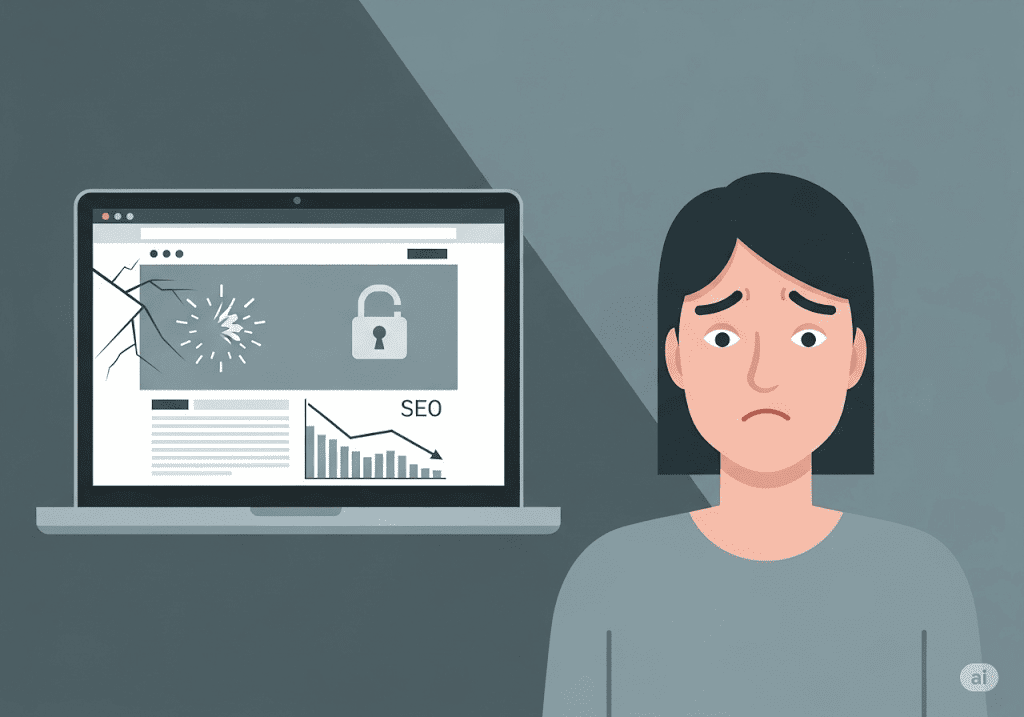
Hãy tưởng tượng website của bạn là một chiếc xe. Vấn đề không phải là xe chở bao nhiêu người (số lượng plugin), mà là mỗi người mang theo bao nhiêu hành lý cồng kềnh (mức độ tối ưu của plugin).
Công cụ kiểm tra thực tế: Để xác định chính xác plugin nào đang làm chậm website, bạn có thể sử dụng plugin Query Monitor. Công cụ miễn phí này sẽ cho bạn thấy chi tiết từng truy vấn cơ sở dữ liệu và file được tải bởi mỗi plugin trên một trang cụ thể, giúp bạn tìm ra “thủ phạm” thực sự.
Làm thế nào để cập nhật plugin một cách an toàn mà không gây lỗi website?
Để cập nhật plugin an toàn, quy tắc vàng là luôn sao lưu (backup) website trước khi thực hiện bất kỳ thay đổi nào. Việc cập nhật hàng loạt mà không kiểm tra có thể gây ra xung đột và làm sập website, đặc biệt là với các trang thương mại điện tử.
Dưới đây là quy trình 5 bước an toàn mà chúng tôi luôn áp dụng cho khách hàng tại Tini Tech:
- Sao lưu toàn bộ website: Sử dụng một plugin như UpdraftPlus để tạo một bản sao lưu đầy đủ. Đây là tấm vé bảo hiểm của bạn.
- Kiểm tra Changelog (Nhật ký thay đổi): Trước khi cập nhật, hãy nhấp vào “View version details” để xem các thay đổi. Nếu đó là một bản cập nhật lớn (ví dụ từ phiên bản 2.9 lên 3.0), hãy cẩn trọng hơn.
- Sử dụng Staging Site (nếu có): Cách chuyên nghiệp nhất là cập nhật trên một môi trường thử nghiệm (staging site – bản sao của website chính). Nếu mọi thứ hoạt động ổn định, bạn mới áp dụng cho website thật.
- Cập nhật từng plugin một: Đừng nhấn nút “Update All”. Hãy cập nhật từng plugin, bắt đầu với những plugin ít quan trọng hơn. Sau mỗi lần cập nhật, hãy mở một tab ẩn danh và kiểm tra các chức năng chính của website (trang chủ, trang sản phẩm, giỏ hàng…).
- Thực hiện vào giờ thấp điểm: Nếu bạn không có staging site, hãy chọn thời điểm có ít người truy cập nhất (ví dụ: sáng sớm hoặc đêm muộn) để cập nhật, giảm thiểu ảnh hưởng nếu có sự cố xảy ra.
Sử dụng plugin miễn phí có an toàn không?
Có, các plugin miễn phí trên thư viện chính thức của WordPress.org hoàn toàn an toàn nếu chúng được phát triển bởi tác giả uy tín và được bảo trì thường xuyên. Mức độ an toàn không phụ thuộc vào giá cả, mà phụ thuộc vào chất lượng mã nguồn và sự tận tâm của nhà phát triển.
Một plugin miễn phí tốt thường có các dấu hiệu sau (bạn có thể kiểm tra ngay trên trang của plugin):
- Lần cập nhật cuối (Last updated): Trong vòng vài tháng gần đây.
- Lượt cài đặt đang hoạt động (Active installations): Càng cao càng tốt (thường trên 10,000 là một dấu hiệu tốt).
- Tương thích với phiên bản WordPress mới nhất (Tested up to).
- Đánh giá (Reviews): Tỷ lệ đánh giá 4-5 sao cao và các đánh giá tiêu cực được nhà phát triển phản hồi.
Ví dụ, các plugin miễn phí như Rank Math, Contact Form 7, hay UpdraftPlus có hàng triệu lượt cài đặt và được cập nhật liên tục, chúng an toàn hơn rất nhiều so với một plugin trả phí ít tên tuổi và đã bị bỏ rơi cả năm trời.
Có nên sử dụng plugin đã được crack (nulled) để tiết kiệm chi phí không?
Tuyệt đối không. Sử dụng plugin đã được crack (nulled) là một trong những sai lầm nguy hiểm nhất bạn có thể mắc phải. Việc tiết kiệm vài chục đô la có thể khiến bạn phải trả giá bằng toàn bộ website, dữ liệu và uy tín của mình.
Plugin nulled gần như chắc chắn chứa mã độc ẩn. Đây là cách chúng hoạt động: hacker mua plugin, chèn mã độc vào rồi phân phát miễn phí. Khi bạn cài nó, bạn đã tự tay mở “cửa sau” (backdoor) cho kẻ xấu.
Những rủi ro cụ thể bao gồm:
- Đánh cắp dữ liệu: Lấy cắp thông tin khách hàng, mật khẩu quản trị.
- Phá hoại SEO: Tự động chèn các link spam, link bẩn vào website của bạn, khiến Google phạt nặng.
- Chiếm quyền điều khiển: Hacker có thể khóa bạn khỏi website của chính mình hoặc sử dụng nó để tấn công các website khác.
- Không thể cập nhật: Bạn sẽ không nhận được các bản vá bảo mật quan trọng, khiến website ngày càng dễ bị tấn công.
Sử dụng plugin nulled giống như nhận một chiếc chìa khóa nhà miễn phí từ người lạ. Bạn có thể vào nhà, nhưng họ cũng giữ một bản sao và có thể vào lấy đồ của bạn bất cứ lúc nào.
Làm sao để gỡ bỏ một plugin hoàn toàn khỏi website?
Chỉ “Deactivate” (Ngừng kích hoạt) và “Delete” (Xóa) từ trang quản trị Plugin là đủ trong 95% trường hợp. Tuy nhiên, một số plugin vẫn để lại các “rác” trong cơ sở dữ liệu hoặc các file thừa, có thể làm chậm website về lâu dài.
Để gỡ bỏ hoàn toàn, bạn có thể thực hiện quy trình 2 bước sau:
Bước 1: Gỡ bỏ theo cách thông thường (Bắt buộc)
- Đi tới Plugins > Installed Plugins.
- Tìm plugin bạn muốn gỡ, nhấp vào Deactivate.
- Sau khi ngừng kích hoạt, nhấp vào Delete.
Bước 2: Dọn dẹp tàn dư (Nâng cao & Tùy chọn)
- Dọn dẹp Database: Một số plugin tạo ra các bảng (table) riêng trong cơ sở dữ liệu. Bạn có thể dùng một plugin chuyên dọn dẹp như Advanced Database Cleaner để tìm và xóa các bảng mồ côi (orphaned tables) này một cách an toàn.
- Dọn dẹp Files: Sử dụng trình quản lý file của hosting (File Manager) hoặc FTP, kiểm tra thư mục
wp-content. Đôi khi plugin sẽ để lại một thư mục trống mang tên nó trongwp-content/plugins/hoặc các file cấu hình trongwp-content/uploads/. Bạn có thể xóa chúng đi.
Cảnh báo: Việc dọn dẹp nâng cao, đặc biệt là với database, có thể tiềm ẩn rủi ro nếu bạn không có kinh nghiệm. Hãy luôn sao lưu website trước khi thực hiện.